Путь полета
Редактирование пути полета производится с помощью различных комбинаций записанных точек просмотра, либо редактирование производится напрямую, как если бы это был обычный стринг. Сглаживание изменений параметров пути полета и камеры происходит "на ходу", и требует намного меньше точек обзора, чем предыдущие версии. Благодаря этим улучшениям задача, на решение которой раньше уходило несколько дней, теперь может быть решена за несколько часов или даже минут.
Изменить свойства пути полета
- On the Home tab or вкладка Визекс в группе Слой, select Open Layer > Flight Path.
- Нажмите Опции в вкладка Визекс | Путь полета, в группе Слой. Кроме этого, вы можете дважды щелкнуть левой кнопкой мыши по слою Путь полета (Имя файла.VFLY).
![]()
Фактически, Визекс совершает полет вдоль математической линии полета, а не вашего исходного пути полета. Вы можете выбрать опцию Показать линию полета, чтобы просмотреть реальную линию полета. Натяжение линии пути полета регулирует, насколько близко линия полета следует вашим данным: Минимальное натяжение создает очень сглаженную, но "провисающую" линию полета, в то время, как Максимальное натяжение заставляет линию полета очень точно следовать вашим данным.
Создать новый путь полета
Создать файл
- Загрузите соответствующие данные в Визекс.
- Во вкладке Главная или во вкладка Визекс в группе Слой, выберите Слои просмотра > Путь полета > Создать (Новый).
Вы можете комбинировать два описанные ниже способа создания и редактирования пути полета.
Создать путь полета (прямое редактирование)
- Во вкладке Визекс | Путь полета, в группе Редактирование стрингов, нажмите на Новый стринг, чтобы создать путь полета:
![]()
или нажмите на Новый полигон, чтобы создать замкнутый цикл:
![]()
- Проведите оцифровку точек просмотра на экране. По мере рисования каждой точки, Визекс будет обновлять линию полета, чтобы показать фактический путь полета.
![]()
![]()
Создать путь полета (записанные точки обзора)
- Используйте режимы панорамы, приближения или вращения в Визексе до тех пор, пока вы не добьетесь нужной вам ориентации обзора.
- Во вкладке нажмите на кнопку Вставить точку обзора после. Визекс добавит эту точку обзора в конец пути полета.
![]()
- Повторите шаги 1 и 2 столько раз, сколько вам необходимо.
Чтобы направить камеру в нужном вам направлении, выберите точку обзора, используя кнопки управления воспроизведением или бегунок, а затем нажмите на опцию Повернуть направление просмотра. После этого вы можете использовать обычные инструменты просмотра Визекса, чтобы изменить положение обзора.
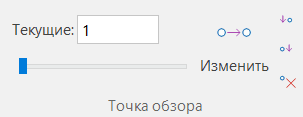
Убедитесь в том, что вы нажали на Изменить текущую точку обзора , чтобы применить изменения:
![]()